RSLogix5000激活步骤
RSLogix5000-V20 授权说明

RSLogix5000-V20 授权说明以下为授权部分。
第一步:1、将 Crack.zip 压缩包里面Factory Activation Software 3.30文件夹下,的ftasystem.lic 放到:C:\DocumentandSettings\All-Users\Documents\Rockwell-Automation\Activations 文件夹下面替换同名文件 (对于 Win7/Win8/Win8.1 用户,应该从 C 盘一路点击进相应的文件夹,遇到无法打开的文件夹请修改文件夹的拥有者权限,获得拥有者权限之后即可打开对应的文件夹,请勿将路径直接复制到资源管理器打开。
)2、将 Crack.zip 压缩包里面Factory Activation Software 3.30文件夹下的flexsvr.exe 放到:C:\Program Files\Rockwell Software\FactoryTalk Activation 文件夹下面,替换同名文件.( 对于 Win7/Win8/Win8.1 用户,应该从 C 盘一路点击进相应的文件夹,遇到无法打开的文件夹请修改文件夹的拥有者权限,获得拥有者权限之后即可打开对应的文件夹,请勿将路径直接复制到资源管理器打开。
)如果 Flexsvr.exe 不让覆盖,就把服务 FactoryTalk Activation Service 先停一下(具体做法,回到电脑桌面,右击我的电脑,选择管理,在弹出的新窗口中的左边栏部分找到服务并单击,然后在右侧的服务列表中找到 FactoryTalk Activation Service,之后右击选择停止)。
以上完成后,运行FactoryTalk Activation Manager,在Manage Activations 里看Available activatioons:Master License。
第一步成功的截图:第一步不成功时,第二步复制也无效。
RSLOGIX_5000教程 中文帮助

RSLOGIX 5000实例教程首先你要给PLC的处理器定义,定义的内容有名字、类型、机架的背扳所在槽号、创建的文件路径等。
这里处理器类型选1756 L1 controllogix 5550,名字定为PLC,description定为练习,背板定为13槽,槽号0槽,路径默认。
图 1-2点击ok完成设置,显示RSLogix5000工程界面1.首先提出tag(标签)的概念,标签:就是实际工程中的变量,有模拟量如水位、压力、温度。
数字量如开关启停、状态显示等。
我们在程序中使用它进行编程,在窗口中在线查看状态,也可以向上位机输出标签值。
2.标签类型一 base 基本类型包括: 1 BOOL 布尔型 1 BIT2 SINT 短整型 1 BYTE3 INT 整型 2 BYTE4DINT 双整型 4 BYTE5REAL 实型 4 BYTE二 STRUTURES 结构体类型 1 predefined 预定以型图 1-3User-defined 用户定义型:本例以自定义PUMPPARAMETERS为例在其中定义结构体成员分别为ACCTIME,RUNTIME,SEQUENCE,STATUS,FIRSTPUMP,并确定各自类型。
图 1-4用户可以利用标签名称来引用结构体内的成员,格式为:tag_name.member_name。
如果结构体定义为数组,则使用数组标签,后面是在数组中的位置(position)和子结构体(substucture)及成员名称(member)。
格式为:array_tag[position].member。
下面介绍一下别名标签的概念:用于表示其它标签的标签,在为结构体元素或数组定义简化标签名称时很有用。
用户可以使用标签编辑器来创建一个别名,或者在你输入逻辑并且利用新标签(new tag)对话框定义别名时输入别名标签。
见图1-5图1-51.在标签编辑器中选择需要建立别名的标签以alarm 为例可以直接在alias下输入别名,也可以在空白处点右健,在弹出的菜单中选edit tag properties,图1-6标签作用域:用户可以在一个单独的程序中队标签进行分组,或使标签在控制器范围内对指令开放。
(完整版)Rslogix5000编程-快速入门

Logix5000快速入门
1
Logix5000使用流程
• 控制器及模块安装 • 创建工程 • I/O组态
– 添加本地模块 – 添加远程模块
• 创建标签 • 利用别名标签记录I/O • 输入逻辑 • 下载工程
2
控制器及模块安装图
1756-L61CPU 模块可插在任 意一个槽中。
输出24V 直流信号
返回9
1756-DNB模块介绍
模块状态数字显示: 可选固件号、波特率、 MAC地址等。
在典型配置中, 该模块充当 DeviceNet设备与 Logix5000控制器 之间的接口。
返回10
启动RSLogix5000软件
11
新建 New
控制器型号 控制器版本 工程文件名 机架型号
CPU槽号 工程文件夹
12
控制器 任务 运动控制
趋势 控制器项目管理器
数据类型 I/O配置
13
I/O组态_添加本地模块
1、右击I/O配置 2、单击
“新增模块”
14
添加ControlNet模块
1、选择模块型号
15
添加ControlNet模块
2、输入模块名称
3、模块节点号(模块 自带拨盘开关设定)
4、模块槽号
5、其余保留默认值, 单击完成
16
增加EtherNet/IP模块
1、选择模块型号
17
增加EtherNet/IP模块
2、输入模块名称
3、模块IP地址
4、模块槽号
5、其余保留默认值, 单击完成
18
添加DC INPUT模块
1、选择模块型号
19
添加DC INPUT模块
AB_RSLogix5000初级使用手册
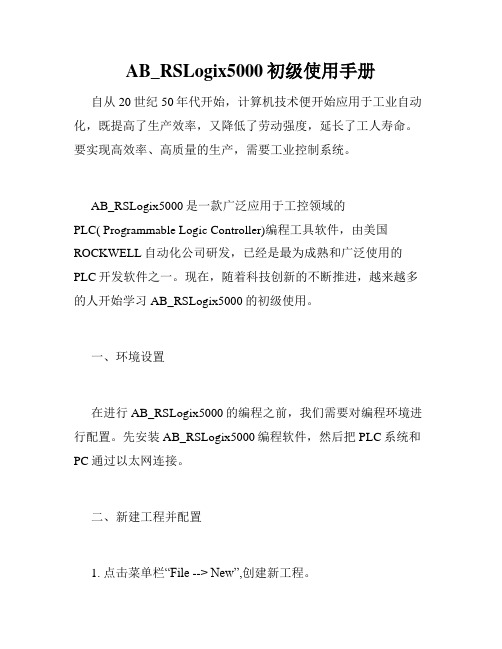
AB_RSLogix5000初级使用手册自从20世纪50年代开始,计算机技术便开始应用于工业自动化,既提高了生产效率,又降低了劳动强度,延长了工人寿命。
要实现高效率、高质量的生产,需要工业控制系统。
AB_RSLogix5000是一款广泛应用于工控领域的PLC( Programmable Logic Controller)编程工具软件,由美国ROCKWELL自动化公司研发,已经是最为成熟和广泛使用的PLC开发软件之一。
现在,随着科技创新的不断推进,越来越多的人开始学习AB_RSLogix5000的初级使用。
一、环境设置在进行AB_RSLogix5000的编程之前,我们需要对编程环境进行配置。
先安装AB_RSLogix5000编程软件,然后把PLC系统和PC通过以太网连接。
二、新建工程并配置1. 点击菜单栏“File --> New”,创建新工程。
2.选择相应的控制器,勾选相应的模块和设备,完成PLC的配置。
三、程序编写AB_RSLogix5000程序的编写采用基本的Ladder图形式进行编程,分为输入模块、输出模块和中间逻辑三个部分。
1. 输入模块的编写输入模块通常由传感器、开关等设备组成,用户需要根据硬件实际情况设置。
比如,我们可以通过配置“DINT-用电参数”来检测电机电流、电压等信息。
2. 输出模块的编写输出模块是控制器对设备输出实际信号的模块,比如我们可以通过PLC来控制灯的亮灭,完成“0”、“1”的操作。
在输出信号的过程中,可设置延时、执行次数、触发方式等参数。
这样,就可以根据实际需求进行设备控制。
3. 中间逻辑的编写在输入信号和输出信号中,中间逻辑部分起到了中转作用。
中间逻辑的编写涉及到了函数和数据块的使用,比如运用“while”、“if”等常用语句,或者“Timer”计时器,还可以对数据块进行操作。
四、调试和下载当程序编写完成之后,需要对程序进行调试,也就是在编程软件中模拟相应的操作环境,检查程序的正确性和实用性。
【VIP专享】AB RSLOGIX5000安装教程

AB RSLogix 5000安装使用指导教程设备管理部 王东亮本教程以RSLogix 5000 V17.01版本为例,说明软件的安装以及PC与CPU连接方式的建立。
1、RSLogix5000安装点击RSLogix5000安装文件进行安装,按照提示进行。
输入序列号202024567,进行下一步。
软件默认安装在C盘,建议不要修改安装目录。
在语言选项内,选择”English”, 只安装英文版即可。
在版本选项,选择V17版本。
激活软件界面,不要选择“激活产品”选项,等安装完软件后再进行激活(安装授权)。
点击完成,结束安装。
正确安装完成,在开始菜单内显示如下:2、授权安装。
由于本教程只做为个人学习使用,授权使用网络上破解的版本。
下载地址:/s/1ntv1P0X。
打开授权文件,选择虚拟盘文件,打开。
点击连接,找到破解的授权,输入激活密码000000。
点击确定,创建虚拟盘T,显示如下,右下方图标显示虚拟盘为开启状态。
打开RSLogix5000 Utilities授权安装软件。
选择从T盘到C盘。
出现破解的授权,点击“MOVE”,将授权安装到C盘上。
将虚拟盘断开,点击右下方图标退出虚拟T 盘,授权安装完成,软件即可使用。
3、PC与CPU连接的建立。
打开RSLinx软件。
组态连接方式。
本教程以通过网线连接为例,建立一个连接。
选择“EtherNet/IP Drive”,点击“Add New”。
设置IP地址(与CPU IP地址在同一网段内)。
为连接取个名字,点击OK,创建完成。
连接设置。
4、网络连接测试方式实际工作中,经常需要测试网络是否正常。
这里介绍一种最常用的测试方法。
开始-运行-ping ip地址 –t,通过数据包接受情况可判定网络是否正常。
网络通讯不正常状态:网络通讯正常状态:。
RSLogix5000调试步骤-项目总结
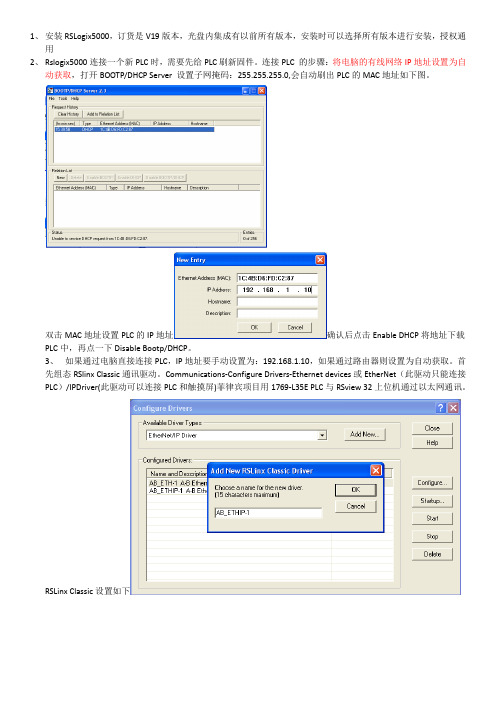
1、安装RSLogix5000,订货是V19版本,光盘内集成有以前所有版本,安装时可以选择所有版本进行安装,授权通用2、Rslogix5000连接一个新PLC时,需要先给PLC刷新固件。
连接PLC 的步骤:将电脑的有线网络IP地址设置为自动获取,打开BOOTP/DHCP Server 设置子网掩码:255.255.255.0,会自动刷出PLC的MAC地址如下图。
双击MAC地址设置PLC的IP地址确认后点击Enable DHCP将地址下载PLC中,再点一下Disable Bootp/DHCP。
3、如果通过电脑直接连接PLC,IP地址要手动设置为:192.168.1.10,如果通过路由器则设置为自动获取。
首先组态RSlinx Classic通讯驱动。
Communications-Configure Drivers-Ethernet devices或EtherNet(此驱动只能连接PLC)/IPDriver(此驱动可以连接PLC和触摸屏)菲律宾项目用1769-L35E PLC与RSview 32上位机通过以太网通讯。
RSLinx Classic设置如下4. 设置Configure Client Applications点击RSWho,会自动识别连接到的PLCRslinx classic组态好后在RSlogix5000中点击找到cpu所在位置点击go online4、Compact-Logix 1769系列PLC,通过1769-SDN/B进行扩展机架时,相当于新加了一组子站,通过1769-SDN/B扫描新加子站,通讯方式为DeviceNet网通讯,如果距离近时可以通过终端盖板上的扩展电缆进行扩展。
1769-SDN/B 模块需要刷新固件后才正常通讯,将设置下载到1769-SDN/B模块中。
新加子站需加1769-ADN通讯模块,1769-SDN/B最多可加三个扩展即三个1769-ADN,SDN与AND连接线需要在ADN末端2,4端子(红,蓝)线加一个120欧姆的终端电阻。
RSLogix5000教程
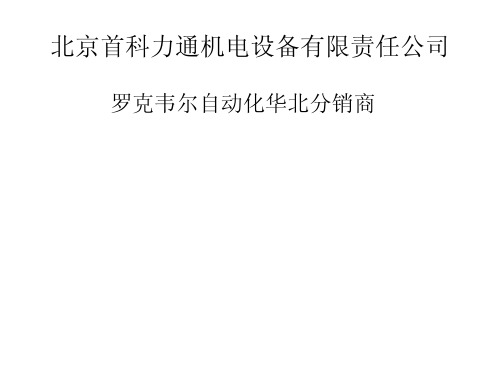
Logix5000软件应用
5、树形工程管理
Logix5000软件应用
剪切 /拷贝/粘贴 不做 / 重做
用户常用 指令标签钮
应用 验证按钮
文件操作 工具条
控制器 组织器
信息条
弹出 工具提示
当前梯级 位置
组件 创建工具条
指令集 工具条
梯型编辑器 窗口 验证 窗口
Logix5000软件应用
6、右键点击 I/O configuration。选择 New Module。
单击OK.
Logix5000软件应用
Next.
Logix5000软件应用
Next.
Logix5000软件应用
Next.
Logix5000软件应用
Next.
Logix5000软件应用
Next.
Logix5000软件应用
Finish.
Logix5000软件应用
7、右键点击Controller Tags.
系统自动生成了该模块数பைடு நூலகம்。
Logix5000软件应用
8、开始你的第一个程序。点击MainRoutine。
Logix5000软件应用
9、自己做个简单程序如下。
Logix5000软件应用
10、下载程序,先选择 Who Active。
Logix5000软件应用
11、选择下载路径如下。
Logix5000软件应用
12、程序在线后Trends可 看到此画面。
RSLinx软件应用
10、 远程模块访问。在configure Driver 中增加新IP地址, 可以访问其他站点。
RSLinx软件应用
快速实现远程组态, 下载程序,监控。真正实现网络控制。
RSLogix5000操作简明教程

RS Logix5000操作简明教程1.IO配置1.1打开RS Logix500,创建新工程项目,菜单栏File->New1.2在New Controller对话框中选择CPU类型(Type)、给CPU命名(Name)、选择机架槽数类型(Chsssis Type)、CPU安装在机架上的槽号(Slot)一般默认为0槽、工程命名及保存位置(Create In)1.3单击“OK”,工程框架建立,主要部分Controller Tags添加所需Tag、MainProgram下编写梯形图、IO Configuration设置建立系统各模块连接结构,IOConfiguration是首先要完成的工作。
IOConfiguration第一步:首先设置主机架上的模块,即在背板机架Backplane上右键->New Module添加新模块第二步:在Select Module对话框中By Vendor选项卡选择所需模块型号,单击“OK”完成模块选择,这里选择了一个ControlNet通讯模块第三步:在Select Major Revision对话框中选择模块版本,一般默认版本即可,“OK”第四步:在New Module对话框中,设置模块名称(Name)、在机架上的槽号(Slot),对于ControlNet模块要设置节点号(Node),在一个ControlNet网络中节点号唯一,ControlNet模块上节点设置机械拨码与此处设置节点号必须一致!以太网模块需设置IP地址,此乃后话。
添加ControlNet通讯模块在Controller Tags对话框中是没有TAG的,若添加的是输入输出模块则会自动生成TAG如添加一输出模块,在背板机架Backplane上右键->New Module添加新模块->选择1756-OA16->“OK”->输入模块名->”OK”->”OK”,此时在Controller Tags对话框中就会出现系统生成的该模块Tag,有Local:2:I、Local:2:O、Local:2:C,因其为输出模块故将Local:2:O 展开,Local:2:O.Data.x即对应模块上的输出点;,在Description栏中为各数据位填写说明即完成IO配置系统生成模块Tag命名说明模块名:槽号:标识(输入或输出等).数据类别.数据位Local:2:O.Data.0若要建立ControlNet网络(远程IO),则在最初添加的ControlNet通讯模块下的ControlNet 图标右键添加New Module,选择ControlNet模块添加并设置好名称、节点号、机架槽数、安装槽号等再在新添加的ControNet模块下的Backplane下添加新的模块,如一个输入模块1756-IB32/B 这样就建立起了一个最简单的ControlNet网络,包括主站(CPU模块+ControlNet通讯模块+输出模块)、从站(ControlNet通讯模块+输入模块)在ControllerTags中给每一个输入输出点填写好说明信息Description即完成IO配置!下一步就可以进行程序的编写了。
- 1、下载文档前请自行甄别文档内容的完整性,平台不提供额外的编辑、内容补充、找答案等附加服务。
- 2、"仅部分预览"的文档,不可在线预览部分如存在完整性等问题,可反馈申请退款(可完整预览的文档不适用该条件!)。
- 3、如文档侵犯您的权益,请联系客服反馈,我们会尽快为您处理(人工客服工作时间:9:00-18:30)。
Rockwell Software PLC编程调试软件RSLogix5000在安装完成后,需要激活才能够正常使用。
本文介绍RSLogix5000两种情况下的激活方法。
如果需要激活的软件对应的电脑能够正常上网,在线激活步骤如下:1:打开Rockwell Software 目录下的激活工具Factory Talk Activation Manager
2:选择管理激活--获取新的激活---选择目标---将激活下载到此计算机。
之后点击输入激活信息
3:输入序列号和秘钥,之后点击下载激活。
4:之后点击下载激活,几秒后就会提示激活成功。
也可以在RSLogix5000 中Help 下查看。
如果需要激活的软件对应的电脑不能够正常上网,激活步骤如下:1:打开Rockwell Software 目录下的激活工具Factory Talk Activation Manager
2:选择选择Manage Activation--Get New Activation---Select Activation Method --I have internet access from another computer at this site
2: 选择第二步 choose Phase 下面的 I need to start the activation process by creating a host id files,之后选择Specify Data File
3: 选择生成的 XML文件存放路径
4: Get host ID,选中 Name 中的网卡及磁盘序列号,然后 Create
Data File
5: 此时,你会发现已经在指定地方生成了XML文件,然后Go to Data 就可以找到生成的XML文件。
6:找到一台能正常上网的电脑。
7:打开激活网页
8:点击 Download Activation For Remote Computer,click here to continue
9: 账号登录,如果没有需要注册
10:注册账号:点击 become a member
11: 输入序列号和密钥。
点击 Go
12: 版本选择你安装软件的版本,
Binding Type 选择 network card ;
Binding ID 处输入之前导出来XML中的网卡MAC地址:双击XML文件,打开后就会看到网卡地址。
如果电脑有两个网卡,只需输入其中一个。
13:下载激活,到指定文件夹。
激活为LIC文件
14:打开要激活的电脑软件中的激活工具,选择高级 ----文件访问-----浏览激活文件夹,
把下载好的激活复制进去
15:激活完成。
注意事项:
序列号和密钥只能激活一次。
如果电脑A上已经激活后,最终电脑B还需要使用,需要把已经激活的电脑上的激活还回去:Rehost。
B按情况1激活.
Rehost每年不能超过三次。
(学习的目的是增长知识,提高能力,相信一分耕耘一分收获,努力就一定可以获得应有的回报)。
